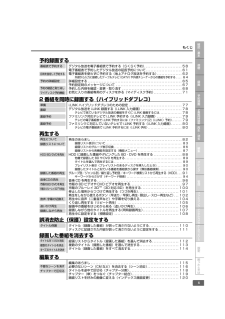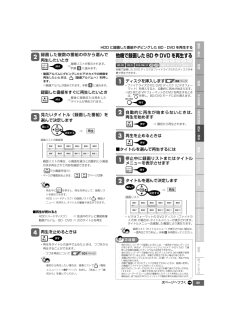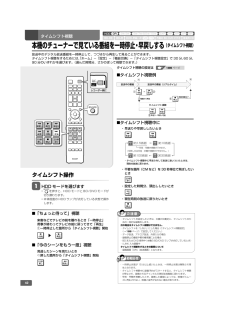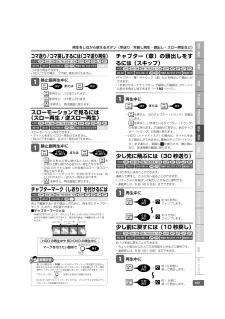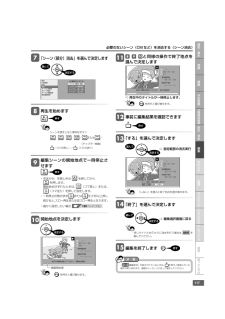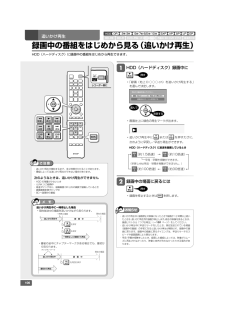Q&A
取扱説明書・マニュアル (文書検索対応分のみ)
"早送り"1 件の検索結果
"早送り"10 - 20 件目を表示
全般
質問者が納得dvdドライブが劣化してきて書き込みが弱くて特殊再生をするとエラーが出て読めなくなるのでしょう又私がレコーダーを使ってきた経験上そういう再生を多用するとdvdドライブが早く壊れますね
5113日前view107
背厚 10.4mm2ご自分で接続・設定を行う・ アンテナ線の接続やテレビとの接続は別冊の取扱説明書 番組を選局する 30電子番組表を使ってデジタル放送の番組を選局する 36録画をする前に知っていただきたいこと 43録画画質と録画時間の関係について 47~50録画画質の設定について 51現在放送されている番組を録画する(らくらく一発録画) 53ケーブルテレビ(CATV)や外部チューナーから番組を録画する 57スカパー HD対応チューナーから録画する 174録画を行う・ 録画したい番組を選局して、録画ボタンを押すだけで録画できます。予約録画を行う・ デジタル放送は、電子番組表を使って予約できます。Help電子番組表を使ってデジタル放送を予約する(らくらく予約) 58地上アナログ放送を予約録画する(日時指定予約など) 62ケーブルテレビ(CATV)や外部チューナーから番組を予約する 64録画した番組を再生する 88音楽用CDを再生する 96市販のBDビデオやDVDビデオを再生する 97市販のブルーレイ3D™を再生する 100早送りやスローなど再生時の便利機能 102見終わった番組を消す ...
5確認・基本視聴録画予約録画編集ダビング管理再生・消去困 たときは設定フ ミリンクホ ムネ トワ ク2番組同時録画デジタルカメラもくじ再生のあらまし . .........................................................82録画リスト表示について ...................................................... 83録画リストのグループ表示切換 ................................................ 86録画リストから各機能を設定する(機能メニュー) ............................... 87HDD に録画した番組やダビングした BD・DVD を再生する . . ................88他機で録画した BD や DVD を再生する ........................................ 89タイトルを選んで再生するには . . ..............................................
16各部のなまえとおもな機能確認・基本視聴録画予約録画再生・消去2番組同時録画リモコン• 本機のリモコンは、本機と国内メーカー 11 社のテレビを操作することができます。 工場出荷時は、シャープ製デジタルチューナー内蔵テレビ「アクオス」が操作できます。それ以外のテレビを操作するときは、「テレビメーカー指定」(→1. 接続・準備編53ページ)を行ってください。■本機を操作するときテレビ/レコーダー切換スイッチを「レコーダーを使う」側にします。の操作をする本機に向けて操作します。• テレビ側と本機側の操作切換テレビ/レコーダー切換スイッチを切り換えるときはリモコンをテレビに向けて操作してください。(→28、 53、54~56ページ)• テレビ入力自動切換機能テレビ入力自動切換機能を使用するときは、リモコンをテレビに向けて操作してください。(→ 54ページ)1. 接続・準備編1. 接続・準備編テレビ/レコーダー切換スイッチふたを開ける電源 (→22、29ページ)・ 本機の電源を入/切します。トレイ開/閉 (→22ページ)・ ディスクトレイを開/閉します。データ連動 (→32ページ)・ デ...
89HDD に録画した番組やダビングした BD・DVD を再生する次ページへつづく編集ダビング管理困 たときは設定フ ミリンクホ ムネ トワ ク確認・基本視聴録画予約録画再生・消去2番組同時録画デジタルカメラ• 再生をタイトルの途中で止めたときは、つづきから再生することができます。・ つづき再生について見たいタイトル(録画した番組)を選んで決定します再生画面リストの画面例・ 画面リストの場合、小画面を選ぶと自動的に小画面のまま再生されて内容を確認できます。 (で小画面早送り)・ ページが複数あるときは: でページ切換■再生が終わるとHDD(ハードディスク) ⇨ 放送中のテレビ番組映像動画アルバム・BD・DVD ⇨ 次のタイトルを再生再生を止めるときは録画した複数の番組の中から選んで再生したいとき⇨101ページ押す選んで決定する・ 最初から再生したい場合は、録画リストで(機能メニュー)(→87ページ)を押し、「再生」→「最初から」を選んでください。録画した番組をすぐに再生したいとき押す⇨ 最後に録画または再生したタイトルが再生されます。⇨ 録画リストが表示されます。 手順 に進みます。・ 再生...
82電源自動「切」機能• 本機は録画した番組の再生時、ディスクの再生時に最後まで再生し、自動停止したときは自動的に電源を「切」にする省エネ機能を搭載しています。シャープ製ファミリンク対応機器と接続しているときは、本機とファミリンク対応機器の電源を自動的に切ります。(「早送り」や「頭出し(チャプター送り)」などの操作を行い、タイトルの最後となり自動停止したときは働きません。)電源自動「切」メッセージを表示させたくないときは、「ホーム」-「設定」-「安心・省エネ」の「再生後自動オフ設定」で設定します(→184ページ)。別の操作を行う場合は以下から操作を選んでください。本機の電源のみ切にする他の操作を行う場合(電源入のまま)ファミリンク機器の電源を切にする再生が自動停止ファミリンク対応機器と接続時に表示電源「切」設定画面選んで決定する• 電源「切」設定画面は約 5 分間表示されます。何も操作されないときは 5 分後に電源が切れます。• 電源「切」設定画面表示中は、つぎのボタン以外は働きません。• または で画面を消したときは、自動電源「切」機能は働きません。※再生中はオートチャプター(おまかせ)が働きません。...
42・ タイムシフト視聴中に早送りをして放送に追いついたときは、現在の放送に戻ります。タイムシフト操作HDD モードを選びます• を押すと、HDD モードと BD/DVD モードが切り換わります。• 本体前面の HDD ランプが点灯している状態で操作します。タイムシフト視聴放送中のデジタル放送番組を一時停止して、つづきから再生して見ることができます。タイムシフト視聴をするためには、「ホーム」-「設定」-「機能切換」-「タイムシフト視聴設定」で 30 分、60 分、90 分のいずれかを選びます。(選んだ時間分、さかのぼって視聴できます。)放送中の番組放送中の番組(リアルタイム)→→ 場面から再生現在場面 へタイムシフト視聴早送り・早戻し可能■「ちょっと待って」視聴来客などでテレビの前を離れるとき「一時停止」用事が終わってテレビの前に戻ってきて「再生」①一時停止した箇所から「タイムシフト視聴」開始■「今のシーンをもう一度」視聴見逃したシーンを見たいとき⇨戻した箇所から「タイムシフト視聴」開始■タイムシフト視聴中に・ 早送りや早戻ししたいとき・ 不要な箇所(CM など)を 30 秒単位で飛ばしたいとき■タ...
100・ 本機と接続するテレビが 3D に対応していない場合は、3D 映像をご覧になることはできません。・ 接続する 3D 対応テレビによっては、テレビ側の 3D 視聴設定が必要になることがあります。詳しくは、テレビに付属の取扱説明書をお読みください。・ 3D 映像の再生と、録画は同時動作できません。そのため、予約録画の開始時刻 2 分前になると、予約録画準備のため、再生が停止します。・ HDD への録画中、早送り、早戻し中は 2D 再生となります。ご注意ブルーレイ 3DTMの再生LP EP DR2倍/3倍ビデオ VR5倍/7倍/8.5倍/10倍SXP XP SP音楽用CDHDDDVD-RW/-RBD-RBD-RE市販のブルーレイ 3DTM本機と 3D 対応テレビを HDMI ケーブルで接続すると、市販のブルーレイ 3DTMを再生し、臨場感ある 3D 映像を楽しむことができます。市販のブルーレイ3DTM(3D対応BD)を再生する■必要な準備は• 本機と 3D 対応テレビを HDMI ケーブルで接続する。 (→1. 接続・準備編25ページ)• 「HDMI 映像出力設定」(→ 182ページ)を「オート」に設定する...
103再生をしながら使えるボタン(早送り/早戻し再生・頭出し・スロー再生など)編集ダビング管理困 たときは設定フ ミリンクホ ムネ トワ ク確認・基本視聴録画予約録画再生・消去2番組同時録画デジタルカメラチャプター(章)の頭出しをするには(スキップ)• チャプター(章)やトラック(曲)などを飛ばして頭出しができます。• 「おまかせオートチャプター」で録画した番組は、コマーシャル部分を飛ばし見できます(→180ページ)。• を押すと、次のチャプター(トラック)を頭出しします。 を押すと、いま見ているチャプター(トラック)の先頭に戻ります。2 回続けて押すと、前のチャプター(トラック)の先頭に戻ります。• HDD(ハードディスク)の場合は、タイトルをまたぐ頭出しができません。最後のチャプター(トラック)まで進むと、画面にENDが表示され、静止画になり、放送視聴の画面に戻ります。再生中にコマ送り/コマ戻しするには(コマ送り再生)コマ送り再生できます。• BD ビデオの場合、コマ戻し再生は行えません。静止画再生中にスローモーションで見るには(スロー再生 / 逆スロー再生)• を押すと、コマ送りされます。• を押す...
117必要のないシーン(CM など)を消去する(シーン消去)編集ダビング管理困 たときは設定フ ミリンクホ ムネ トワ ク確認・基本視聴録画予約録画再生・消去2番組同時録画デジタルカメラ編集を終了します編集シーンの開始地点で一時停止させます 時間指定消去する範囲を指定してください。[開始地点設定] 1 00:01:30 00消去開始地点 ーー:ーー:ーー消去終了地点 ーー:ーー:ーー青編集開始線消去する範囲を指定してください。[終了地点設定] 1 00:07:30 21消去開始地点 00:01:30消去終了地点 ーー:ーー:ーー「する」を選んで決定します・「しない」を選ぶと終了地点を選び直せます。⇨ 指定範囲の消去実行「終了」を選んで決定します・同じタイトル内でさらに消去を行う場合は を選んでください。⇨ 編集選択画面に戻る継続 シーン(部分)消去を実行しますか? 1 00:07:30 21消去開始地点 00:01:30消去終了地点 00:07:30する しない再生を始めます開始地点を決定します事前に編集結果を確認できます「シーン(部分)消去」を選んで決定します⇨ 再生中のタイ...
106追いかけ再生録画中の番組をはじめから見る(追いかけ再生)HDD(ハードディスク)に録画中の番組をはじめから再生できます。・ 追いかけ再生が開始するまで、多少時間がかかることがあります。・ 番組によっては追いかけ再生ができない場合があります。次のようなときは、追いかけ再生ができません・ HDD の残量が少ないとき・ i.LINK 入力録画中・ 高速ダビング中に、録画画質 DR 以外の画質で録画しているとき・ 録画画質変換ダビング中・ BD へ録画中の番組・ 追いかけ再生中に録画禁止の映像になったときや録画が 12 時間以上続いたときは、追いかけ再生用の録画が停止します。続きの映像を見るときは、録画リストから「つづき再生」(→101ページ)をしてください。・ 追いかけ再生中に早送りサーチをしたとき、現在放送されている場面(録画中の画面)の手前になると追いかけ再生が解除され、録画中の画面に戻ります。録画中の画面に戻るタイミングは、早送りサーチのスピードや録画画質により異なります。・ 早見・早聞き視聴をしたとき、録画した番組によっては、映像がスムーズに再生されなかったり、映像と音声が合わなかったりする場合があり...
- 1